3 maneras fáciles de convertir PDF a Visio
• Filed to: Convertir archivos PDF • Proven solutions
"¿Cómo convertir PDF a Visio?"
"¿Qué tipos de archivos puede abrir Visio?"
Por lo general, los archivos PDF no son compatibles con Visio. Para resolver este problema, convierte PDF a Visio los formatos compatibles son una solución útil cuando necesita abrir PDF en Visio. Hay una amplia gama de tipos de archivos que se pueden abrir e importar a Visio. Estos tipos de archivos incluyen .jpg, .png, .dwg, .dxf y más. Leamos este artículo a continuación para aprender a usar PDFelement Pro lo hace posible.
- #Método 1 Convertur PDF a Visio con PDFelement Pro
- #Método 2 Convertir PDF a Visio con iSkysoft PDF Converter Pro
- #Método 3 Convertir PDF a Visio via Formato de Imagen En línea
Método 1. Convertir PDF a Visio via JPG or PNG
Visio también admite formatos de imagen como .svg, .png, .jpg, .bmp y .gif. Entonces podemos convertir PDF a un formato de imagen y luego convertir a Visio.
Paso 1. Descarga e Inicia PDFelement Pro
Asegúrate de haber descargado e instalado PDFelement Pro para ayudarte a convertir PDF a Visio.
Paso 2. Convertir PDF a Visio via JPG o PNG
Inicia PDFelement Pro, y haz clic en 'Abrir Archivo' para abrir el documento PDF que deseas convertir. Ve a 'Convertir' en la parte superior de la barra de herramientas, selecciona 'A Imágen', luego selecciona el formato de imagen que deseas convertir. Puedes elegir .jpg, .png, .tiff o .bmp que se pueden importar y abrir en Visio. Cuando tengas seleccionado el formato adecuado, elije una carpeta para guardar el archivo convertido.
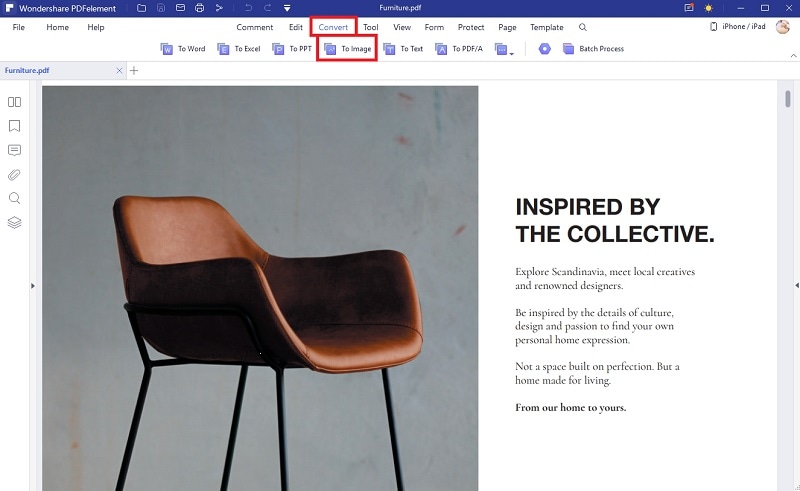
Paso 3. Abre el archivo de imagen en Visio
Crear un nuevo archivo de Visio > arrastra y suelta el archivo de imagen en Visio. O puedes ir a la pestaña 'Insertar', hacer clic en 'Imágenes', selecciona la imagen que deseas abrir en Visio, luego haz clic en 'Abrir'.
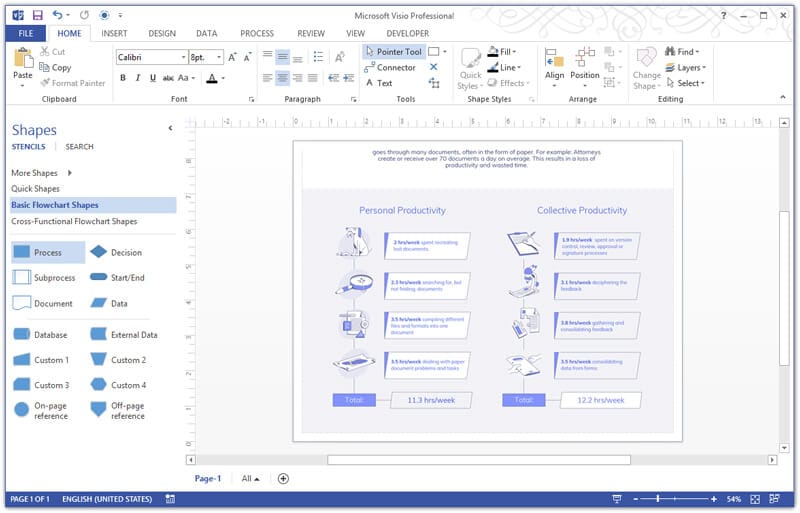
Método 2. Convertir PDF a Visio con iSkysoft PDF Converter Pro
Si necesitas un convertidor de PDF lite para convertir PDF a formatos compatibles con Visio, puedes elegir PDF Converter Pro. Puede ayudarte a convertir PDF a Excel, ePub, imagen y HTML. Aquí, presentaremos cómo convertir PDF a Visio fácilmente.
Paso 1. Descarga y Ejecuta PDF Converter Pro
Paso 2. Convertir PDF a Formato de Imágen
Ejecuta este convertidor de PDF y haz clic en 'Agregar Archivo PDF' para importar documentos PDF necesitas convertirlos primero. Haz clic en 'Imágen' en la ventana desplegable 'Formato de salida', luego elije 'Configuración Avanzada' para seleccionar un formato compatible con Visio, como .jpg, .png, .bmp. o .tiff, etc.
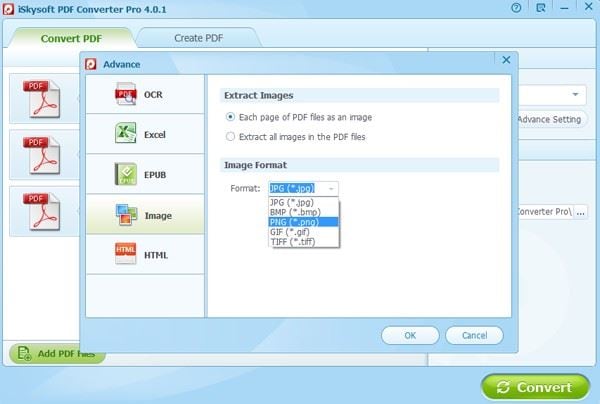
Paso 3. Abre el Archivo de Imagen en Visio
Haz clic en 'Archivo' > 'Abrir' > selecciona formatos de imagen como .tiff que se pueden abrir en Visio.
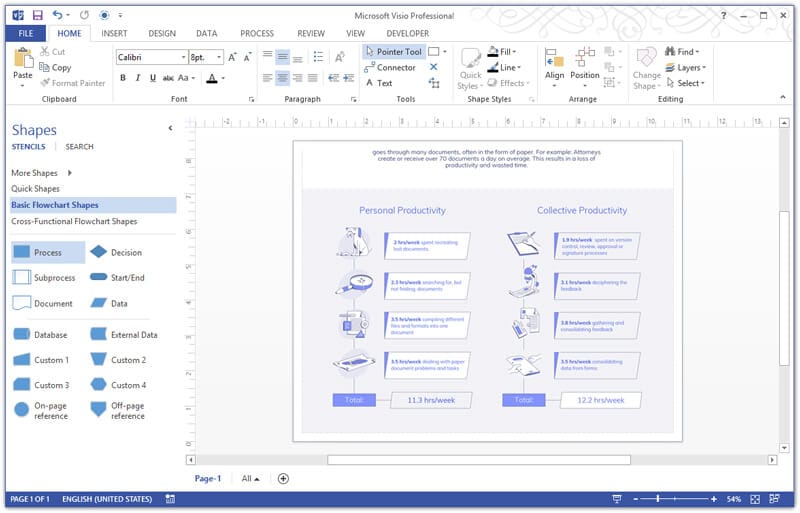
Método 3. Convertir PDF a Visio En línea
Hipdf es una herramienta de conversión de PDF en línea conveniente y útil. Por lo tanto, es fácil convertir PDF a imagen con Hipdf. Aquí, usaremos estas herramientas de conversión en línea, Hipdf para convertir PDF a Visio en línea gratis.
Paso 1. Visita Hipdf Convertidor En línea
Paso 2. Convertir PDF a Visio En línea
Selecciona 'PDF a Imágen'. Luego selecciona el formato de imagen al que deseas convertir. Sube tu documento PDF y haz clic en 'Convertir'.
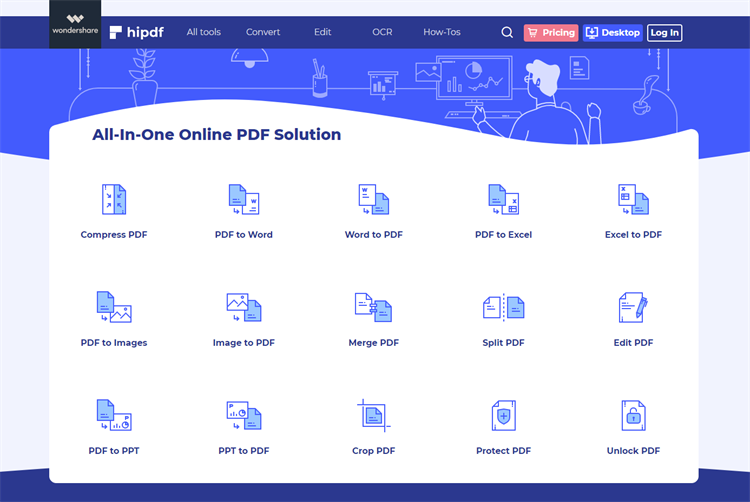
Paso 3. Abre el archivo DWG en Visio
Haz clic en 'Archivo' > 'Abrir' > selecciona el documento de imagen y ábrelo en Visio.
Consejos adicionales sobre Microsoft Visio
Descripción general: Microsoft Visio es un programa que forma parte de la línea de productos de Microsoft Office y se utiliza para crear gráficos vectoriales. Visio almacena todos los detalles e información sobre un diagrama o dibujo usando XML (Lenguaje de marcado extensible). El formato de archivo nativo es VDX (Visio XML Drawing). Sin embargo, debido a las mejoras en los últimos años, Visio actualmente tiene tres tipos principales de archivos, que se derivan del formato de archivo nativo. Estos son dibujos, plantillas y modelos, y tienen las extensiones de archivo VSDX, VSTX y VSSX respectivamente. Estos formatos de archivo consisten en un paquete de archivo ZIP y el contenido XML. Los archivos de Visio son beneficiosos para los usuarios, diseñadores y desarrolladores cotidianos. Algunos pros de los archivos de Visio son los siguientes.
Ventajas:
- La capacidad de coautoría, de ver diagramas a través del navegador, un tamaño de archivo compacto, seguridad mejorada, capacidades de recuperación de datos e integración con otros programas.
- Los archivos comprimidos de Visio son mucho más pequeños que otros documentos binarios. Esto hace que sean más fáciles de almacenar y más fáciles de transferir a través del correo electrónico, a través de redes y en toda la Web.
- Los datos en un archivo de Visio se almacenan en forma de XML y tienen una estructura estándar. Esto lo hace altamente seguro y transparente, y facilita la recuperación de datos debido a la segmentación y el almacenamiento por separado de diferentes componentes dentro del archivo.
- Por último, es fácil acceder, extraer y reutilizar los datos en un archivo de Visio utilizando cualquier aplicación o herramienta de desarrollo que admita el acceso XML.
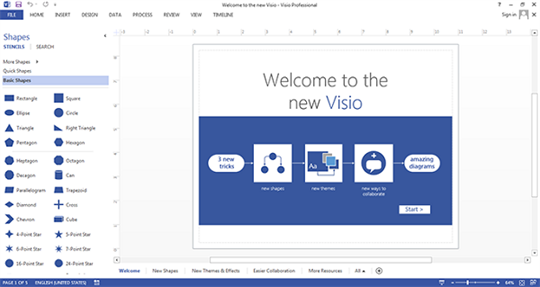




Florencia Arias
staff Editor